Comment travailler avec Pine Editor
Pine Editor est l'outil principal pour travailler avec Pine Script®. Il vous permet de créer, modifier et tester vos stratégies de trading, indicateurs et bibliothèques.
Pour l'ouvrir, cliquez sur l'icône « Pine » dans la barre d'outils de droite.
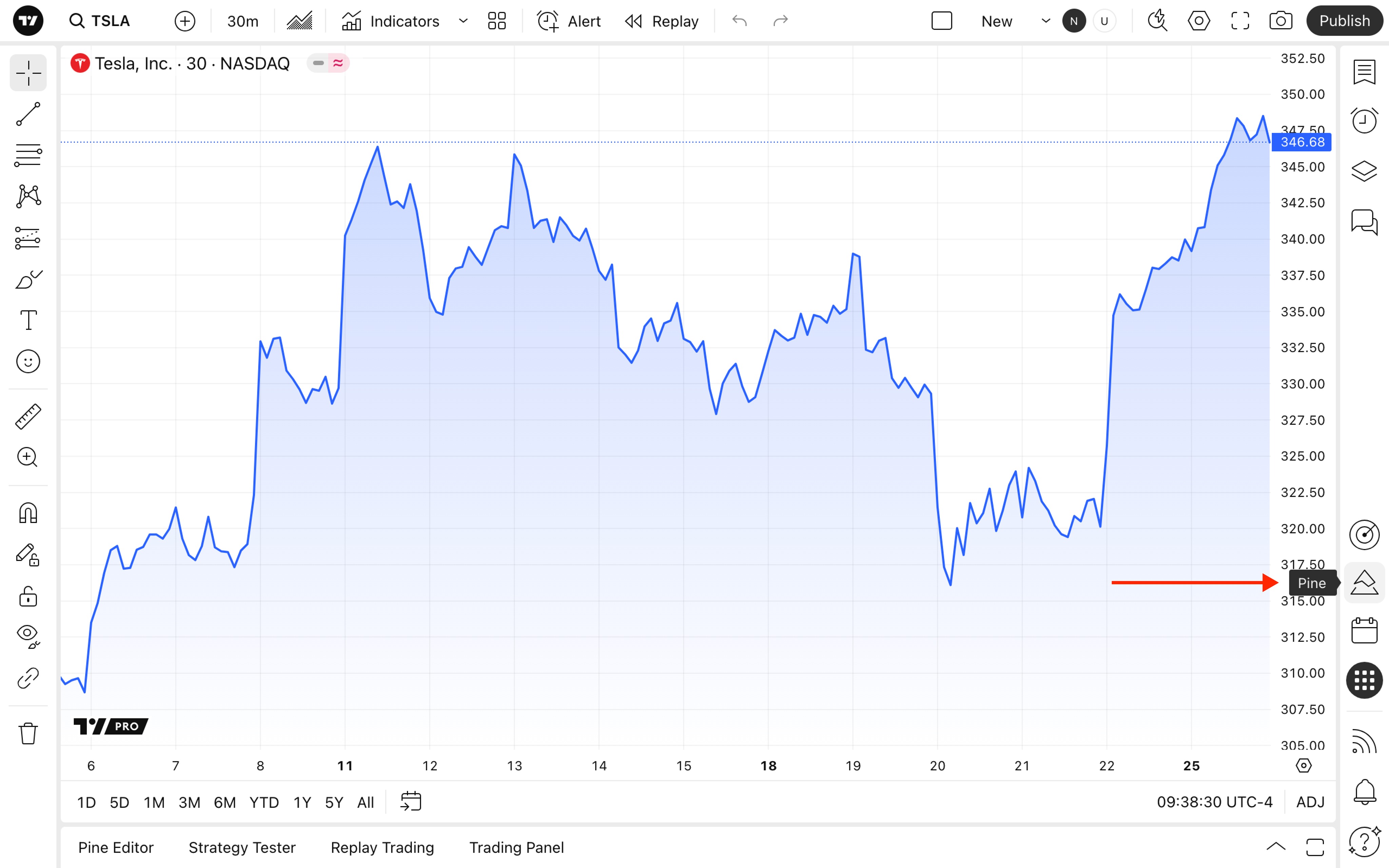
L'éditeur enregistre automatiquement son état. Si vous le fermez, tous les scripts ouverts et les modifications non enregistrées seront restaurés lors du prochain lancement de l'éditeur.
Modes d'affichage
Par défaut, Pine Editor s'ouvre sous forme de panneau flottant. Vous pouvez le déplacer sur l'écran et le redimensionner afin qu'il ne masque pas les éléments importants du graphique.

Autres modes :
- Mode docké : cliquez sur l'icône pour ancrer l'éditeur à droite du graphique. Ce mode offre une disposition verticale qui vous permet de modifier le code tout en affichant simultanément le graphique, le rapport stratégique ou d'autres onglets tels que Strategy Tester et Replay Trading.
- Fenêtre de navigateur séparée : utilisez le mode détaché pour ouvrir Pine Editor dans une nouvelle fenêtre ou un nouvel onglet et le placer à côté du graphique selon vos besoins.
Paramètres de l'espace de travail
Veillez à ce que vos lignes de code restent concises. Utilisez le guide gris vertical à droite et surveillez le défilement horizontal pour garantir la lisibilité sur toutes les tailles d'écran.
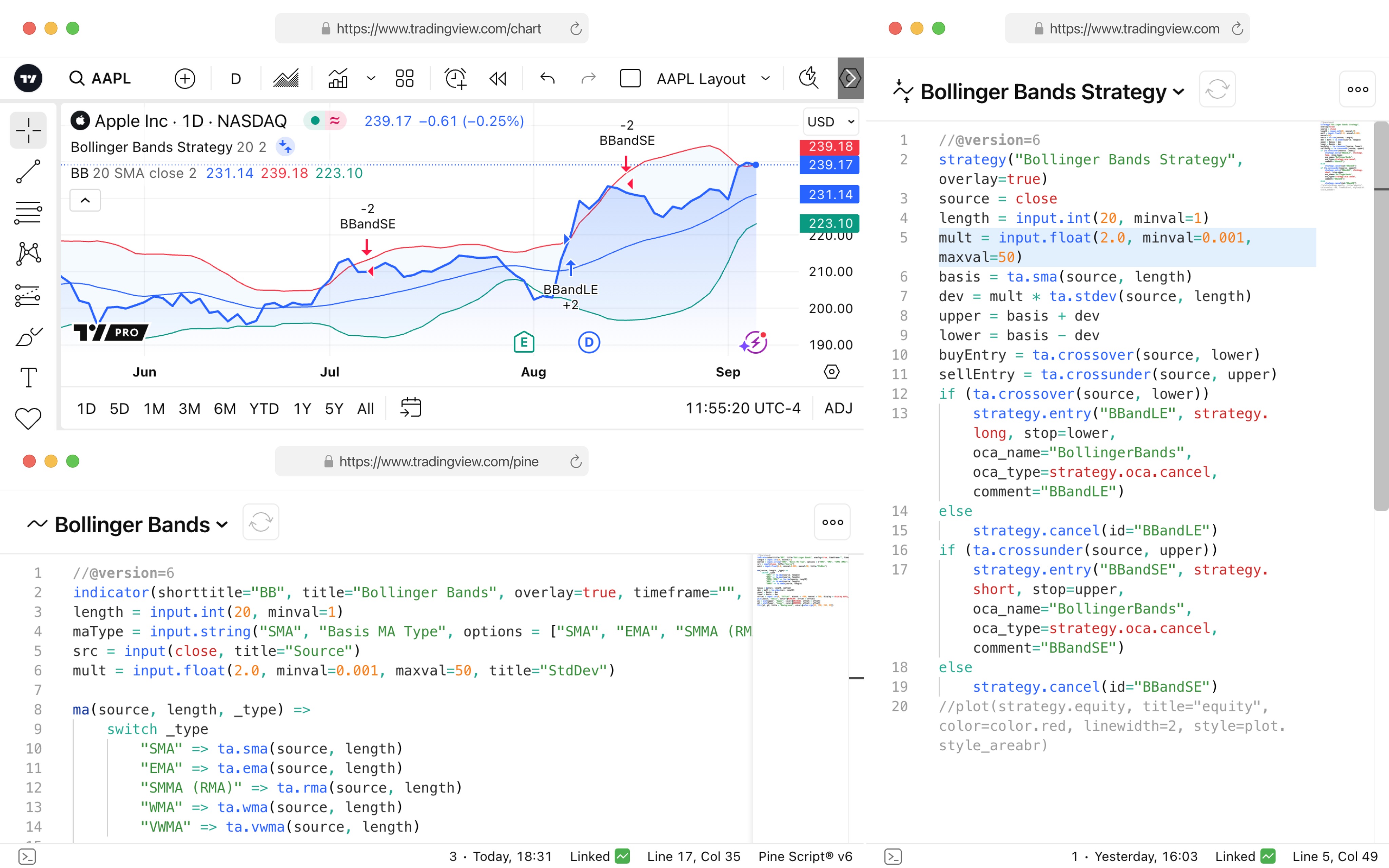
Word wrap (Retour à la ligne automatique)
Pour l'activer :
- Appuyez sur F1 pour ouvrir la palette de commandes.
- Tapez « Word wrap » et sélectionnez la commande.
Vous pouvez également appuyer sur Alt + Z sous Windows ou Option + Z sous macOS.

Taille de la police
Pour modifier la taille de la police :
- Appuyez sur F1 pour ouvrir la palette de commandes.
- Tapez « Taille de la police » et sélectionnez l'option souhaitée : Augmenter la taille de la police de l'éditeur, Réduire la taille de la police de l'éditeur ou Réinitialiser la taille de la police de l'éditeur.
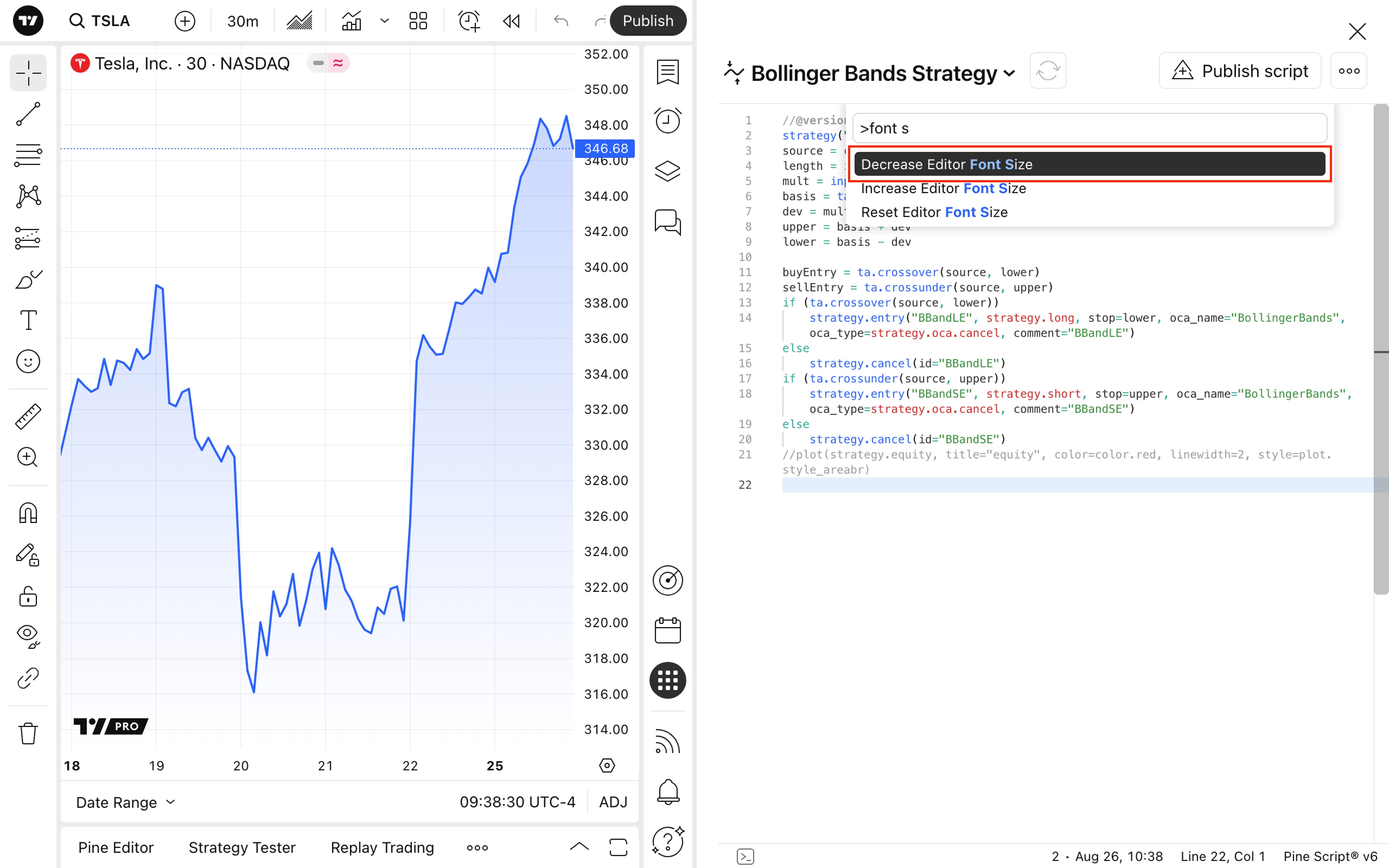
Outils et ressources
Actions du script
- Ajouter au graphique : appliquez le script actuel à votre graphique à des fins de test ou de visualisation.
- Publier le script : partagez votre script avec la communauté.
Utilisation des fichiers
Cliquez sur le nom du script pour :
- Enregistrer le script.
- En faire une copie.
- Le renommer.
- Accéder à l'historique des versions.
- Créer un nouvel indicateur, une nouvelle stratégie ou une nouvelle bibliothèque.
- Ouvrir le script.
- Choisir les scripts récemment utilisés
Outils supplémentaires
Dans le menu à trois points, vous trouverez :
Paramètres de l'éditeur
- Suggestions pendant la saisie : activez la saisie automatique pendant que vous tapez
- Mini-carte : aperçu du code pour une navigation rapide
- Guide de longueur de ligne : une ligne verticale pour contrôler la longueur des lignes
- Astuces d'incrustation pour les importations : affichez les alias d'importation et les astuces sur l'état du chargement
- Décorations Diff : affichez les modifications non sécurisées
Vous pouvez réinitialiser les paramètres par défaut ou appuyer sur OK pour appliquer les modifications.
Ouvrir l'éditeur
- Nouvelle fenêtre : ouvrez l'éditeur dans une fenêtre de navigateur distincte.
- Nouvel onglet : ouvrez l'éditeur dans un nouvel onglet du navigateur.
Outils pour développeurs
- Mode Profiler : mode de profilage pour l'analyse des performances.
- Journaux Pine : afficher les journaux d'exécution.
Autres ressources
- Notes de mise à jour : accéder à la liste des mises à jour et des modifications.
- Aide : accéder à la documentation et aux ressources externes.
À lire également :